Excelについて詳しく解説します

Excelで、離れたセルの平均を出したい!
……という方向けにこの記事を書きました。
平均を出す関数といえば、AVERAGE関数ですよね。
しかし、AVERAGE関数だと「範囲内の平均しか出せないんじゃないの?」って思われるかもしれません。
実は、AVERAGE関数では離れたセルの平均を出すこともできます。
この記事では、AVERAGE関数で離れたセルの平均を出す入力方法について解説しています。
AVERAGE関数で離れたセルの平均を出す方法
AVERAGE関数で離れたセルの平均を出すのは可能です。
セルごとにカンマで区切れば、離れたセルの平均が出せます。
ためしに以下の表を使って離れたセルの平均を出してみましょう。
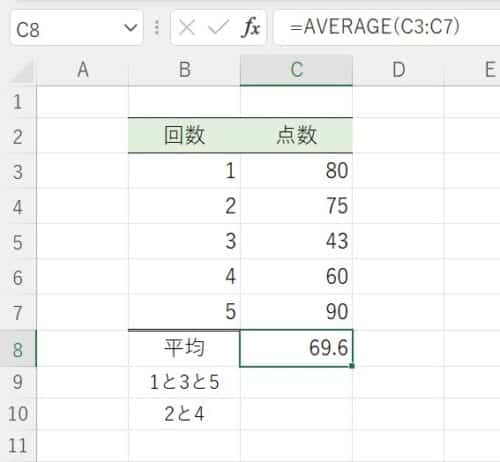
現在、C8にはC3からC7までの平均を出すAVERAGE関数が入っています。
さらに、C9とC10でそれぞれ奇数回数と偶数回数の平均を出す項目を設けました。
C9には奇数回数の平均を出したいので、使うセルはC3とC5とC7です。
したがって、C9には
=AVERAGE(C3,C5,C7)
と入力します。
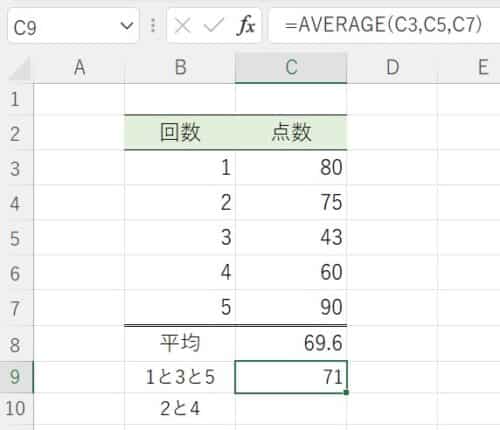
奇数回数分の平均が出せました。
同様に偶数回数の平均には、C4とC6を使います。
つまり、C10に入力するのは
=AVERAGE(C4,C6)
となります。
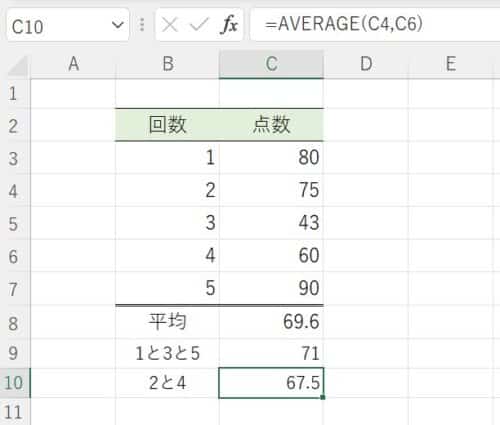
離れたセルの平均を出せました!
まとめ
以上、AVERAGE関数で離れたセルの平均を出す入力方法について解説しました。
ぜひ1度試してみてください。





























